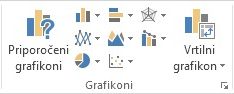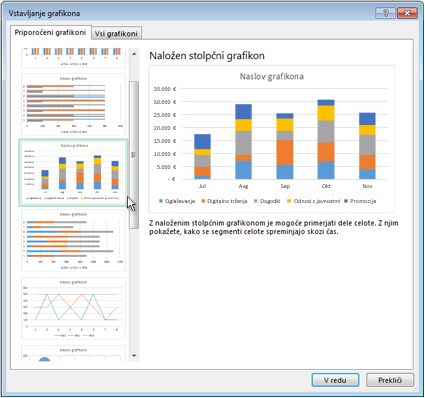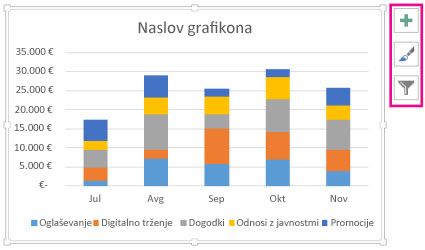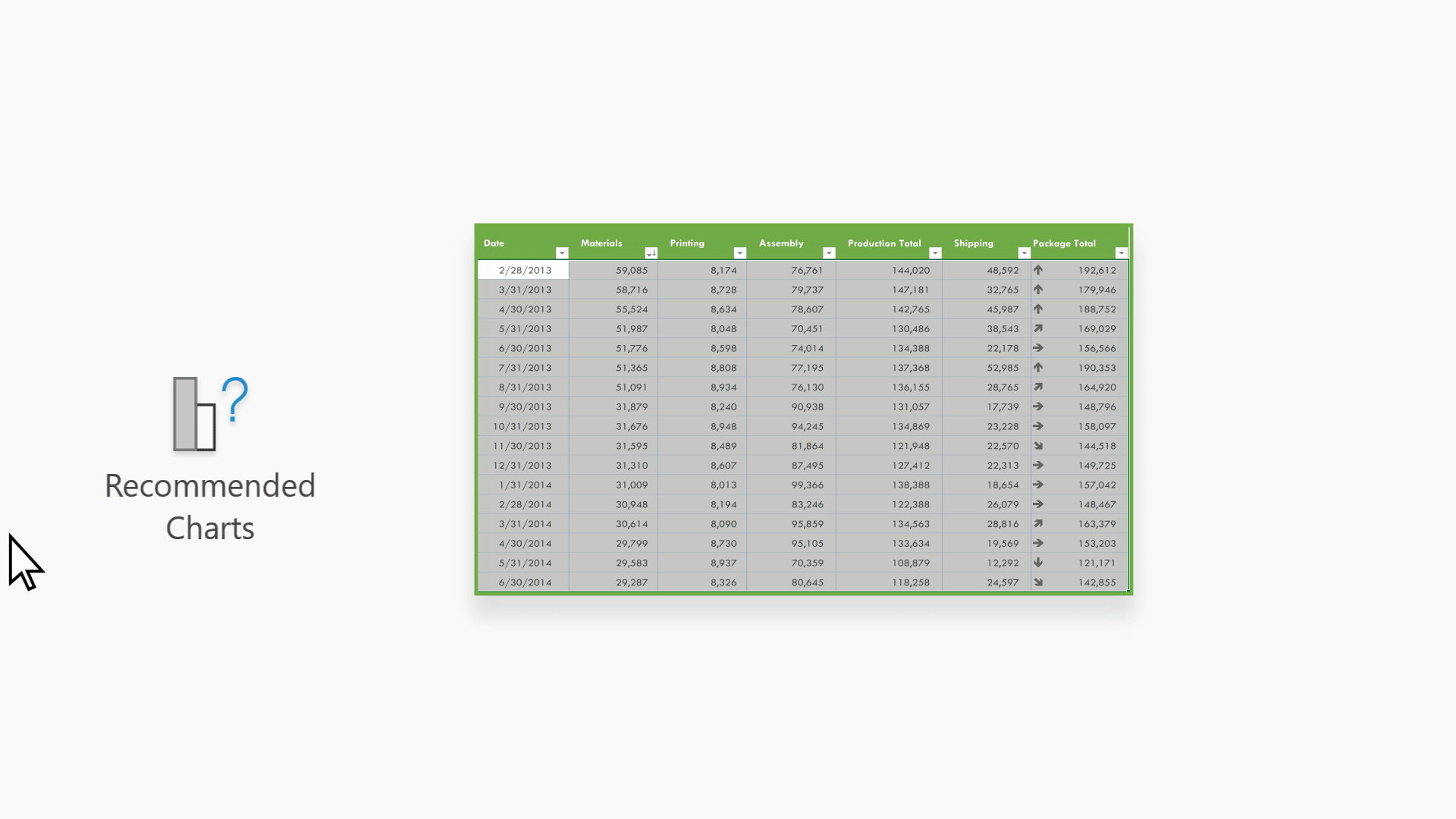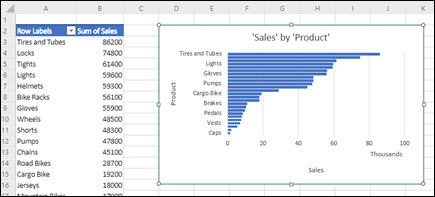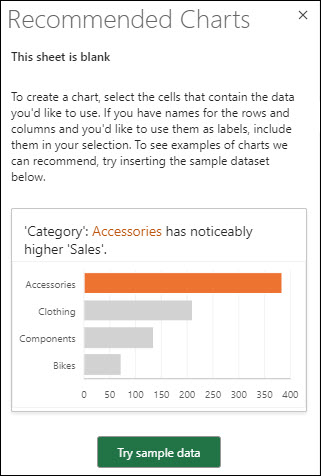Če raziskujete grafikone v Excelu in težko ugotovite, kateri grafikon je pravi za vas, lahko poskusite z ukazom Priporočeni grafikoni na zavihku Vstavljanje. Excel bo analiziral vaše podatke in vam prikazal predloge.
-
Izberite podatke, ki jih želite uporabiti za grafikon.
-
Kliknite Vstavi > Priporočeni grafikoni.
-
Na zavihku Priporočeni grafikoni se pomikajte po seznamu grafikonov, ki jih Excel priporoča za vaše podatke, in kliknite kateri koli grafikon, če želite videti, kako bodo vaši podatki videti.
Namig: Če vam prikazani grafikoni niso všeč, kliknite Vsi grafikoni, da si ogledate vse vrste grafikonov, ki so na voljo.
-
Ko najdete grafikon, ki vam je všeč, ga kliknite > V redu.
-
Uporabite gumbe Elementi grafikona, Slogi grafikona in Filtri grafikona poleg zgornjega desnega kota grafikona, če želite dodati elemente grafikona, kot so naslovi osi ali oznake podatkov, prilagoditi videz svojega grafikona ali spremeniti podatke, ki so prikazani v grafikonu.
-
Če želite dostopati do dodatnih funkcij načrtovanja in oblikovanja, kliknite kjer koli v grafikonu, da na trak dodate zavihek Orodja za grafikone, in nato kliknite možnosti, ki jih želite na zavihkih Načrtovanje in Oblika.
-
Izberite podatke, ki jih želite uporabiti za grafikon.
-
Kliknite Vstavi > Priporočeni grafikoni.
-
Na zavihku Priporočeni grafikoni se pomikajte po seznamu grafikonov, ki jih Excel priporoča za vaše podatke, in kliknite kateri koli grafikon, če želite videti, kako bodo vaši podatki videti.
Namig: Če vam prikazani grafikoni niso všeč, kliknite Vsi grafikoni, da si ogledate vse vrste grafikonov, ki so na voljo.
-
Ko najdete grafikon, ki vam je všeč, ga kliknite > V redu.
-
Uporabite gumbe Elementi grafikona, Slogi grafikona in Filtri grafikona poleg zgornjega desnega kota grafikona, če želite dodati elemente grafikona, kot so naslovi osi ali oznake podatkov, prilagoditi videz svojega grafikona ali spremeniti podatke, ki so prikazani v grafikonu.
-
Če želite dostopati do dodatnih funkcij načrtovanja in oblikovanja, kliknite kjer koli v grafikonu, da na trak dodate zavihek Orodja za grafikone, in nato kliknite možnosti, ki jih želite na zavihkih Načrtovanje in Oblika.
Priporočeni grafikoni v Excel za splet ustvari zanimive ponazoritve o vaših podatkih v podoknu opravil.
Opomba: Priporočeni grafikoni so na voljo za naročnike na Microsoft 365 v angleščini, francoščini, španščini, nemščini, poenostavljeni kitajščini in japonščini. Če ste naročnik Microsoft 365, preverite, ali imate najnovejšo različico Officea. Če želite izvedeti več o različnih kanalih za posodobitve za Office, glejte: Pregled kanalov posodobitev za aplikacije storitve Microsoft 365.
Uvod
-
Izberite podatke, ki jih želite uporabiti za grafikon.
-
Kliknite Vstavi > Priporočeni grafikoni.
-
V podoknu opravil Priporočeni grafikoni izberite grafikon, ki ga želite vstaviti, nato pa izberite možnost + Vstavi vrtilni grafikon ali + Vstavi grafikon .
-
Če izberete možnost Vrtilni grafikon, Excel vstavi nov delovni list z vrtilno tabelo, ki je vir podatkov za vrtilni grafikon, ki ste ga izbrali. Vsakič ko uporabite možnost Vstavi vrtilni grafikon, Excel vstavi nov delovni list. Če izberete možnost Vstavi grafikon, Excel vstavi grafikon neposredno na delovni list z izvornimi podatki.
Ne veste, kako začeti?
Če niste prepričani, kako začeti, vam bomo dali nekaj vzorčnih podatkov, ki jih lahko preskusite.
-
Dodajte nov delovni list – z desno tipko miške lahko kliknete kateri koli zavihek lista in nato izberete Vstavi.
-
Pojdite na Vstavljanje> Priporočeni grafikoni in Excel bo naložil podokno Priporočeni grafikoni .
-
Izberite gumb Preskusi vzorčne podatke.
Excel bo na delovni list dodal nekaj vzorčnih podatkov, jih analiziral in nato v podokno dodal priporočene grafikone.
-
Če želite vstaviti kateri koli priporočeni vrtilni grafikon ali grafikon, upoštevajte navodila v razdelku Uvod.
Potrebujete dodatno pomoč?
Kadar koli lahko zastavite vprašanje strokovnjaku v skupnosti tehničnih strokovnjakov za Excel ali pa pridobite podporo v skupnostih.